Το Facebook έχει κάνει τον κύκλο του την τελευταία δεκαετία. Η εταιρεία συνεχίζει να προσφέρει νέες δυνατότητες και λειτουργίες, καθιστώντας την ένα ενιαίο κατάστημα για περιστασιακούς χρήστες, επιχειρήσεις, ακόμη και για streamers. Ένα από αυτά τα χαρακτηριστικά, το Facebook Live, χρησιμοποιείται από ανθρώπους σε όλο τον κόσμο για διάφορους λόγους. Εάν έχετε το Facebook mobilOther χρησιμοποιώντας το πρόγραμμα περιήγησης ιστού σε υπολογιστή, μπορείτε να μεταβείτε ζωντανά και να μοιραστείτε περιεχόμενο βίντεο με την οικογένεια και τους φίλους σας.

Αυτό το άρθρο θα σας διδάξει πώς να μεταβείτε ζωντανά στο Facebook και θα σας μάθουμε μερικές χρήσιμες συμβουλές στην πορεία.
Πίνακας περιεχομένων
Πώς να μεταβείτε ζωντανά στο Facebook
Όπως αναφέρθηκε προηγουμένως, υπάρχουν μερικοί τρόποι για να μεταβείτε ζωντανά στο Facebook. Θα καλύψουμε κάθε πλατφόρμα σε αυτήν την ενότητα.
Πώς να μεταβείτε ζωντανά στο Facebook – Εφαρμογή για κινητά
Ευτυχώς, οι εκδόσεις iOS και Android της εφαρμογής Facebook είναι αρκετά παρόμοιες. Εάν χρησιμοποιείτε κινητή συσκευή για να μεταβείτε ζωντανά, ακολουθήστε αυτά τα βήματα:

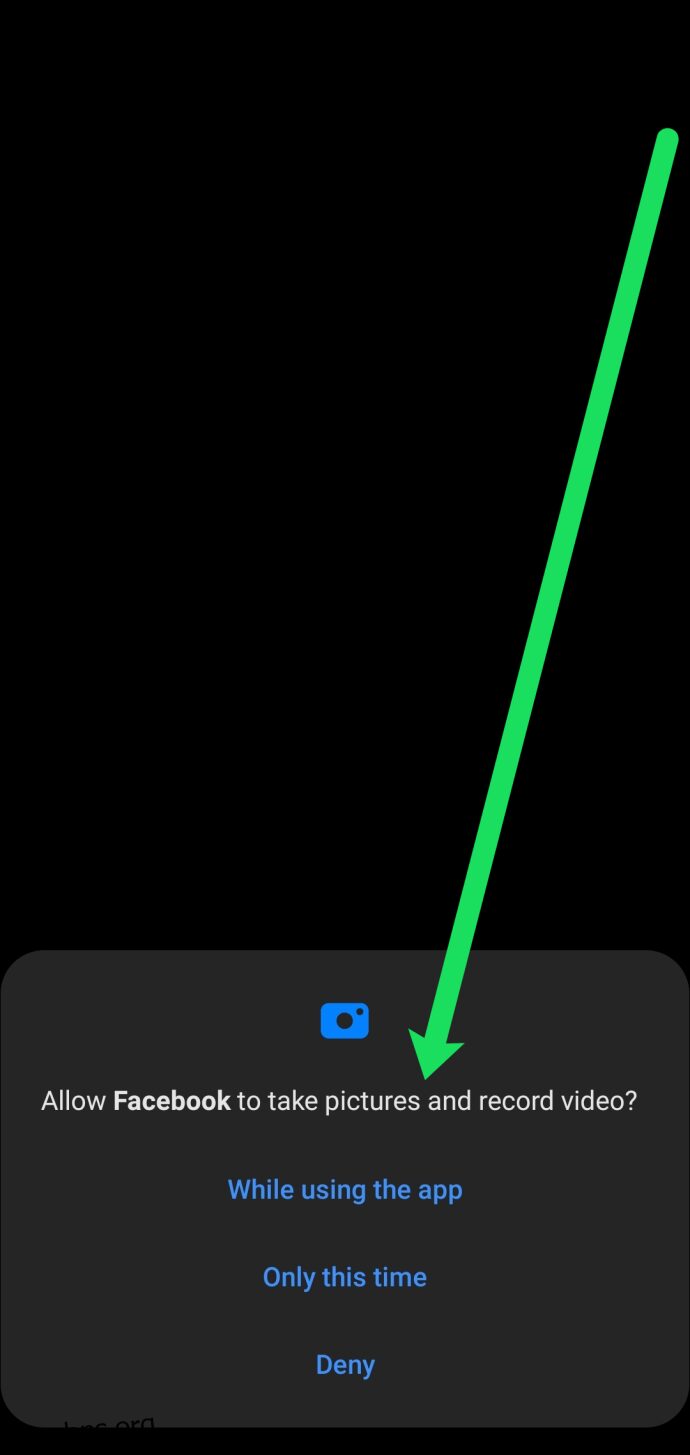
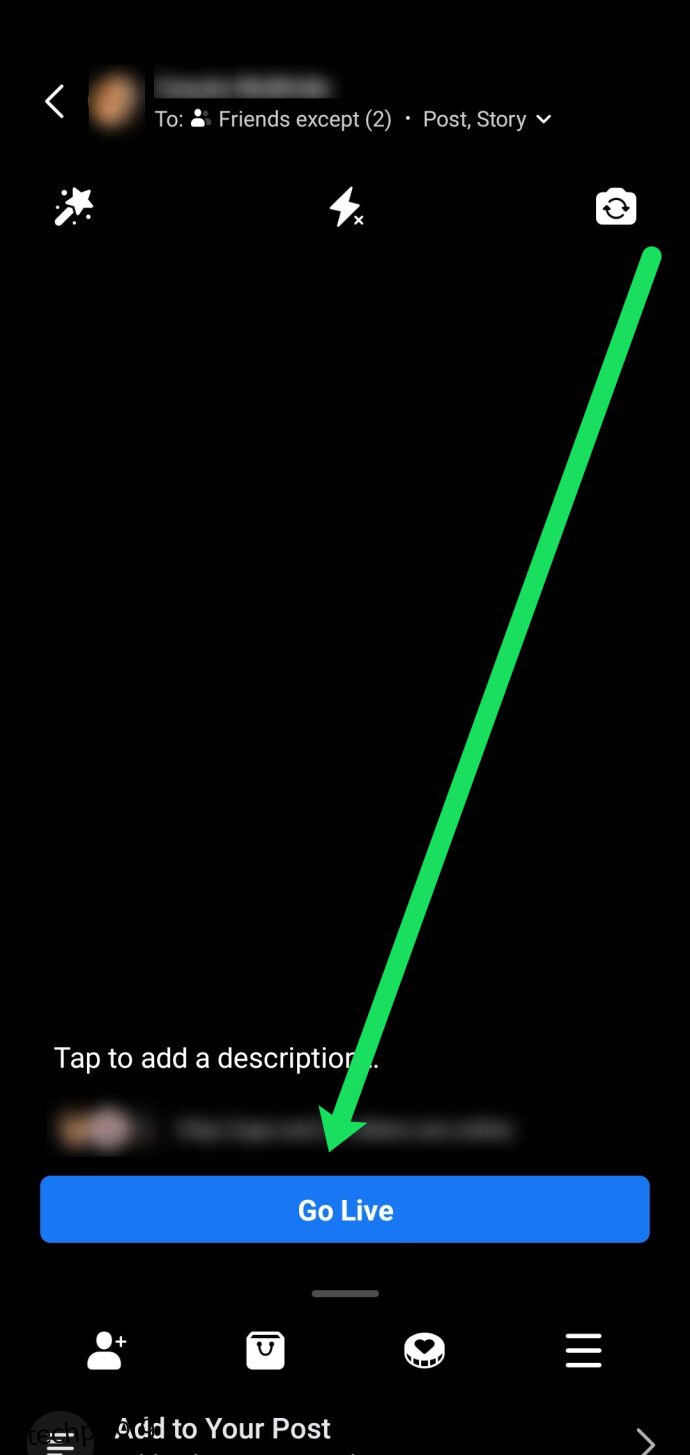
Η μετάδοση ζωντανά στο Facebook είναι πολύ γρήγορη και εύκολη. Ωστόσο, υπάρχουν πολλές επιλογές για να προσαρμόσετε και το Live σας βίντεο. Ας τα αναθεωρήσουμε:
- Διαχείριση απορρήτου – Στο επάνω μέρος της οθόνης μπορείτε να διαχειριστείτε ποιος μπορεί να δει τη ζωντανή ροή σας. Εάν υπάρχουν κάποιοι φίλοι ή μέλη της οικογένειας που θέλετε να εξαιρέσετε, μπορείτε να το κάνετε πατώντας Προς: [People icon].
- Προσθήκη φίλτρων – Στην επάνω αριστερή γωνία θα δείτε το μαγικό ραβδί. Πατήστε το για να προσθέσετε φίλτρα. Τα φίλτρα κάνουν τη ζωντανή ροή σας πιο διασκεδαστική και ελκυστική.
- Ανάψτε τα φώτα – Στο κέντρο στην κορυφή είναι το εικονίδιο του κεραυνού. Αυτό το εικονίδιο παρέχει φωτισμό εάν ο φωτισμός του είναι κακός.
- Γυρίστε την κάμερα – Στην επάνω δεξιά γωνία υπάρχει το εικονίδιο αναστροφής της κάμερας. Χρησιμοποιήστε το για εναλλαγή μεταξύ της κάμερας που βλέπει προς τα πίσω και της κάμερας selfie του τηλεφώνου σας.
- Προσθήκη φίλων – Κάτω από το κουμπί Go Live θα δείτε ένα εικονίδιο ατόμου με ένα «+» δίπλα του. Πατήστε εδώ για να προσκαλέσετε φίλους να συμμετάσχουν στο Live σας στους λογαριασμούς τους στο Facebook.
- Πουλήστε τα πράγματά σας – Επίσης στο κάτω μέρος, το δεύτερο εικονίδιο από τα αριστερά, θα δείτε μια τσάντα για ψώνια. Εάν διοργανώνετε ένα εικονικό πάρτι αγορών, μπορείτε να καταχωρήσετε τα προϊόντα σας εδώ. Σημείωση: Θα χρειαστεί να τα δημοσιεύσετε στη σελίδα σας προτού γίνει διαθέσιμη αυτή η δυνατότητα.
- Φιλοξενήστε έναν έρανο – Το τρίτο εικονίδιο στο κάτω μέρος της οθόνης σας επιτρέπει να προσθέσετε μια φιλανθρωπική οργάνωση. Αυτό είναι τέλειο για εκείνους τους φιλάνθρωπους που θέλουν να κάνουν εικονικούς άντρες κεφαλαίων.
- Περισσότερες ρυθμίσεις – Τέλος, θα δείτε το εικονίδιο Περισσότερα (τρεις οριζόντιες γραμμές). Πατήστε εδώ για να προσθέσετε περιγραφές και ετικέτες, να κάνετε check in κάπου ή να προσκαλέσετε φίλους.
Τώρα που καλύψαμε την έκδοση εφαρμογής του Facebook Live, ας προχωρήσουμε στο πρόγραμμα περιήγησης.
Πώς να μεταβείτε ζωντανά στο Facebook – Πρόγραμμα περιήγησης Ιστού
Αν προτιμάτε να χρησιμοποιείτε επιφάνεια εργασίας για τη ζωντανή ροή σας, είστε τυχεροί. Παρόμοια με τις παραπάνω οδηγίες, η μετάδοση Live στο Facebook είναι αρκετά απλή σε ένα πρόγραμμα περιήγησης ιστού. Να πώς:
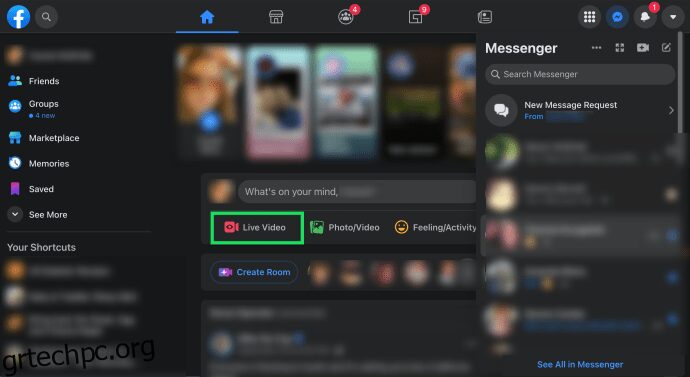
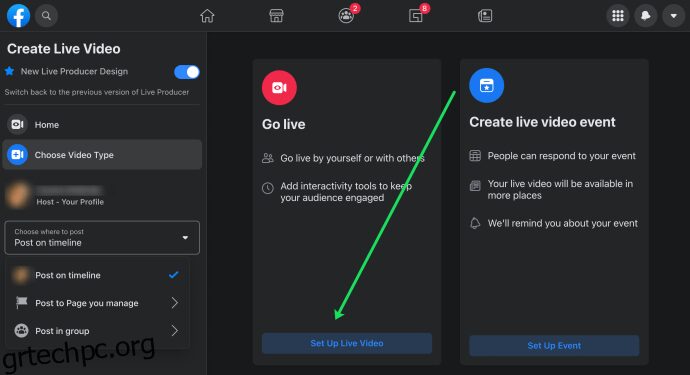
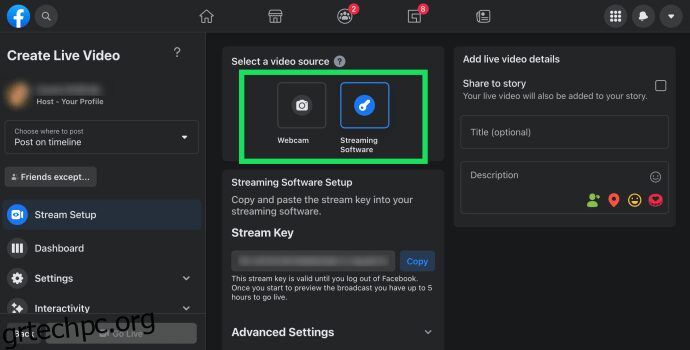
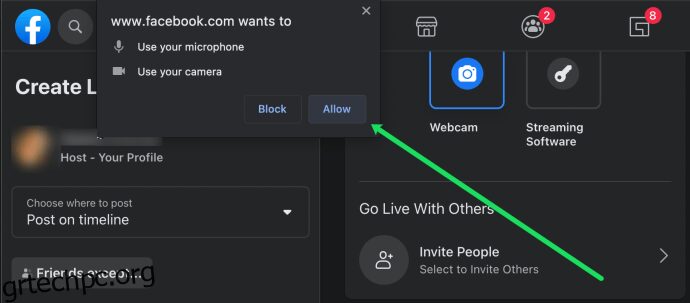
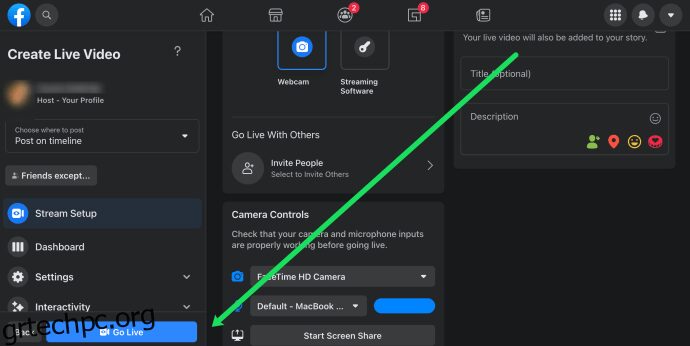
Σημείωση: Εάν σκοπεύετε να κάνετε ροή στο Facebook από άλλη πλατφόρμα, θα χρειαστεί να επικολλήσετε το κλειδί ροής στη διεπαφή αυτής της πλατφόρμας για να ξεκινήσετε.
Μπορείτε επίσης να ρυθμίσετε μια Ζωντανή Εκδήλωση. Αυτή είναι η τέλεια λύση για όποιον θέλει να μεγιστοποιήσει τους θεατές στη λίστα των φίλων του ή να διοργανώσει ένα πάρτι. Ο προγραμματισμός μιας ζωντανής εκδήλωσης είναι απλός. Το μόνο που χρειάζεται να κάνετε είναι να χρησιμοποιήσετε το μενού στα αριστερά για να επιλέξετε ημερομηνία, ώρα, φωτογραφία εξωφύλλου, λεζάντα κ.λπ. Στη συνέχεια, προσκαλέστε μέλη. Άλλοι χρήστες μπορούν να απαντήσουν ή να σας ενημερώσουν ότι δεν θα τα καταφέρουν όταν αποσταλεί μια πρόσκληση.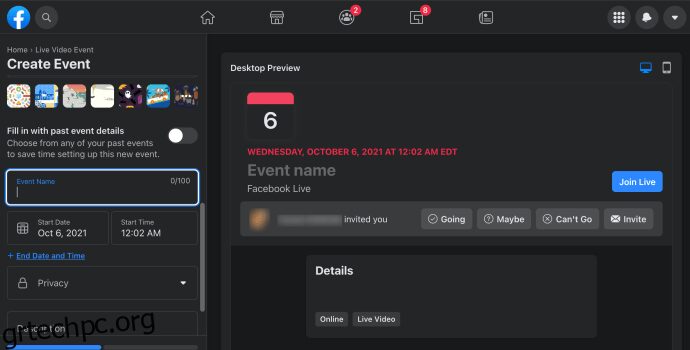
Θα λαμβάνετε υπενθυμίσεις και ενημερώσεις πριν από τη Ζωντανή Εκδήλωσή σας.
Συχνές Ερωτήσεις
Υπάρχουν πολλές ενδιαφέρουσες λειτουργίες για να μάθετε με το Facebook Live. Συνεχίστε να διαβάζετε ενώ απαντάμε σε μερικές από τις πιο συχνές ερωτήσεις σας.
Μπορώ να κάνω ζωντανή ροή προηχογραφημένου περιεχομένου;
Ενώ το Facebook έχει πολιτικές κατά της ροής προηχογραφημένου περιεχομένου, η εταιρεία κάνει εξαιρέσεις εάν το περιεχόμενο επισημαίνεται σωστά ως “προηχογραφημένο”.
Πώς μπορώ να κατεβάσω το βίντεό μου στο Facebook Live;
Εάν έχετε δημοσιεύσει ένα βίντεο Facebook Live, μπορείτε να το κατεβάσετε στον υπολογιστή ή το τηλέφωνό σας για να το κρατήσετε για πάντα. Το μόνο που χρειάζεται να κάνετε είναι να μεταβείτε στη γραμμή χρόνου σας, να ανοίξετε το βίντεο σε πλήρη οθόνη και να πατήσετε το εικονίδιο με τις τρεις κουκκίδες στην επάνω δεξιά γωνία. Στη συνέχεια, κάντε κλικ στο Λήψη βίντεο.
Το βίντεο θα γίνει λήψη στη συσκευή σας όπου μπορείτε να το παρακολουθήσετε ή να το αναδημοσιεύσετε αν θέλετε.
Πώς μπορώ να ενισχύσω το βίντεό μου στο Facebook Live;
Υπάρχουν πολλά πράγματα που μπορείτε να κάνετε για να διασφαλίσετε ότι η ροή σας στο Facebook Live θα προσεγγίσει όσο το δυνατόν περισσότερα άτομα. Αρχικά, βεβαιωθείτε ότι το βίντεό σας στο Facebook Live διαρκεί περισσότερο από 3 λεπτά. Το Facebook δίνει προτεραιότητα στα βίντεό του κατά μήκος, επομένως ένα βίντεο διάρκειας κάτω των τριών λεπτών δεν θα βρίσκεται στην κορυφή της λίστας.
Στη συνέχεια, προγραμματίστε το live σας σε μια περίοδο που λειτουργεί για το κοινό-στόχο σας ή χρησιμοποιήστε τη δυνατότητα Πρόσκλησης που αναφέραμε παραπάνω για να προσελκύσετε περισσότερους χρήστες.
Ένα άλλο κόλπο για να ενισχύσετε τις προβολές σας είναι να χρησιμοποιείτε hashtags και δελεαστικές λεζάντες. Για παράδειγμα, εάν ο στόχος σας είναι να πουλήσετε τα προϊόντα σας, ένα δωρεάν δώρο στους υπότιτλους μπορεί να προσελκύσει περισσότερους χρήστες.
Τέλος, η προσθήκη περισσότερων φίλων στη ζωντανή ροή σας μπορεί να βοηθήσει στην ενίσχυση των θεατών σας. Αν θέλετε να μοιραστείτε υπέροχες αναμνήσεις με τους φίλους σας, αυτός είναι σίγουρα ο τρόπος που πρέπει να ακολουθήσετε.
Πώς μπορώ να προσθέσω λεζάντες που δημιουργούνται αυτόματα στο βίντεό μου στο Facebook Live;
Οι υπότιτλοι είναι ένας πολύ καλός τρόπος για να προσεγγίσετε περισσότερους θεατές. Ενώ ορισμένοι χρήστες του Facebook χρειάζονται τους υπότιτλους για να παρακολουθήσουν το περιεχόμενο, άλλοι προτιμούν να το παρακολουθούν σιωπηλά. Εάν χρησιμοποιείτε πρόγραμμα περιήγησης ιστού, το μόνο που χρειάζεται να κάνετε είναι να κάνετε κλικ στις Ρυθμίσεις και να πατήσετε Προβολή. Εναλλάξτε το διακόπτη δίπλα στην επιλογή Ενεργοποίηση λεζάντες που δημιουργούνται αυτόματα, ώστε να γίνει μπλε. Τώρα, έχετε υπότιτλους.

